WordPress Web Sitenizi Yedeklemeden Nasıl Geri Yüklersiniz? (Adım adım)
Yayınlanan: 2022-12-02WordPress web sitenizi dikkatli bir şekilde yönetmek ve korumak söz konusu olduğunda, onu düzenli olarak güvenli bir yerde yedeklemenin önemini vurgulayamayız. Ancak, bu bittiğinde, sonraki adımın ne olduğunu biliyor musunuz? Evet, WordPress web sitenizi yedekten geri yüklemeniz gerekiyor .
Bunu yapmanın sayısız yolu olsa da, bir web sitesini bir yedekten geri yüklemek sandığınız kadar basit değildir ve titiz bir dikkat göstermenizi gerektirir. Ancak endişelenmeyin, çünkü bu eksiksiz kılavuzda, WordPress web sitenizi nasıl geri yükleyeceğiniz konusunda en popüler yöntemlerden bazılarının ayrıntılarını inceleyeceğiz. O halde, daha fazla uzatmadan, hemen dalın ve her birinin adım adım ilerleyen sürecinde bize katılın.
Neden Başlamak için, bir web sitesini yedeklemenin veya geri yüklemenin temellerini inceleyelim. Bir WordPress kullanıcısı olarak – sektördeki zamanınız ve uzmanlığınız ne olursa olsun – web sitenizi oluşturan dosyaların ve veritabanlarının rutin olarak yedeğini almanız çok önemlidir. İçeriği daha sonra kolayca erişebileceğiniz yüksek güvenlikli bir yerde saklamak daha da önemlidir.
Peki neden WordPress web sitenizin yedeklerini tutmanız gerekiyor? Bunun cevabı oldukça basit. Düzenli, güncellenen yedeklemeler, bir kaza, kötü niyetli saldırı veya diğer aksilikler nedeniyle veri kaybının meydana geldiği ender, talihsiz durumlarda tam bir cankurtaran olabilir.
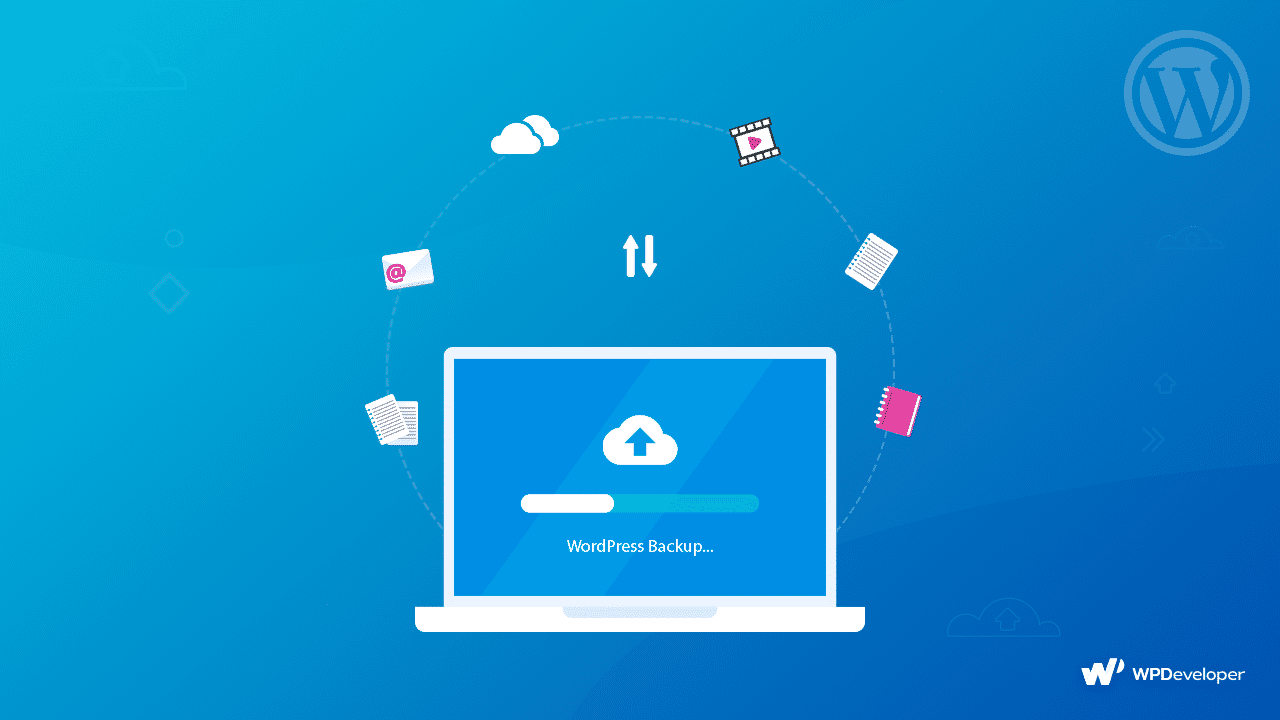
Web Sitenizi Yedeklemeniz Gereken Senaryolar:
WordPress web sitenizin yedeğini almanın iyi bir fikir olabileceği en kötü (ve o kadar da kötü olmayan) senaryolar şunlardır:
️ En kötüsü olan durumda – WordPress web siteniz saldırıya uğrar . Böyle bir senaryoda, WordPress yöneticisinin kontrolünü yeniden kazanmak için uğraşmak ve bu süreçte sayısız güçlükle karşılaşmak yerine, web etki alanını kalıcı olarak kapatabilir ve sitenizin önceden dikkatlice sakladığınız yedeği güvenli bir yerde geri yükleyebilirsiniz.
▪️Bir eklenti veya tema çakışması web sitenizi çökerttiğinde ve geri dönüşü olmayan zararlar verdiğinde. Artık eklenti ve/veya tema çakışmalarını gidermek için saatler harcamanıza gerek yok, WordPress web sitenizin en son yedeğini kolayca geri yükleyebilir ve her şeyin sorunsuz bir şekilde ilerlemesini sağlayabilirsiniz.
▪️ Bir WordPress dosyasına yeni kod eklemek hata veriyorsa . Çoğu durumda, WordPress dosyalarına özel kod eklemek, kodun kendisi hatalıysa hatalara neden olabilir. Bu olduğunda, yeni bir yedeği geri yüklemek garantili bir düzeltmedir.
‼️ Ve son olarak, sitenizde yakın zamanda geri almak istediğiniz bir değişiklik yaptıysanız , web sitenizi manuel olarak önceki sürümüne geri döndürmeye çalışmak yerine yalnızca birkaç adımda Web sitenizi yedekten geri yüklemeyi kullanabilirsiniz.
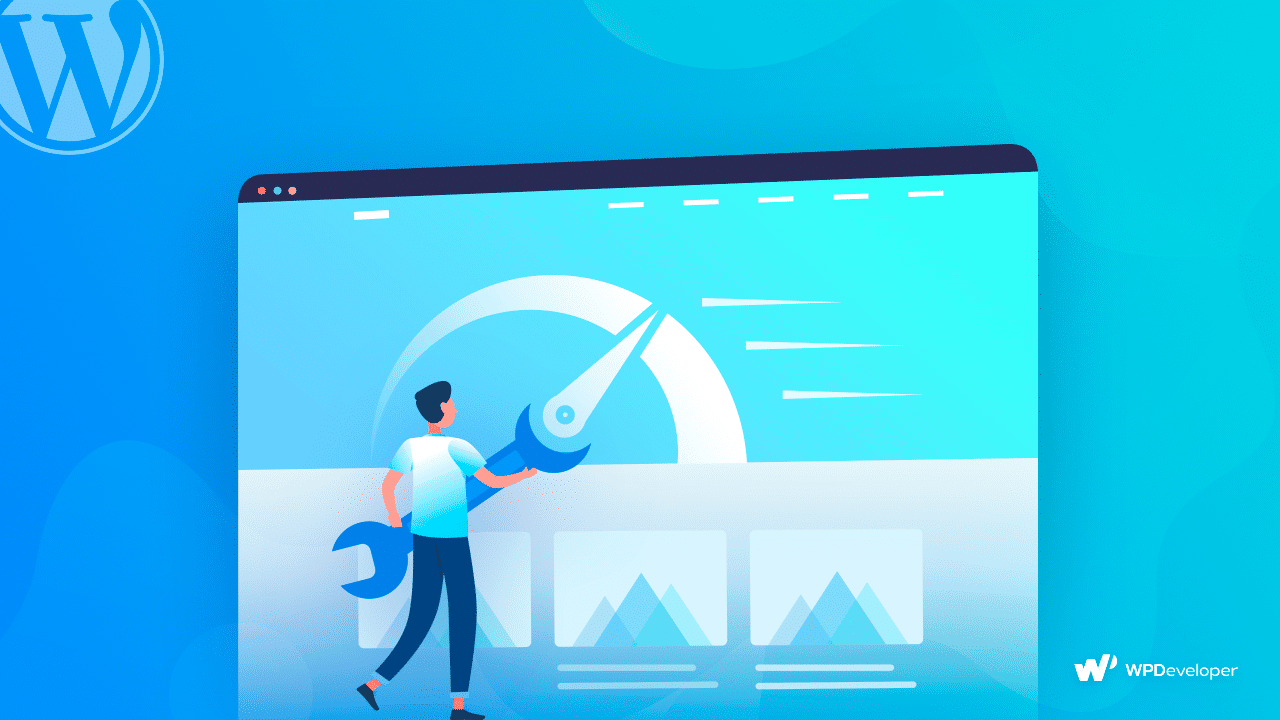
İdeal olarak, biraz aşırı görünse bile, her değişiklik yapıldığında web sitenizi yedeklemelisiniz. Bununla birlikte, sitenizde hiçbir şey kaybetmemenizi sağlamanın en iyi yolu olduğundan, yedeklemelerin en iyi şekilde yeni olmaları durumunda işe yaradığı göz önüne alındığında.
Genel olarak, depolama konusunda endişeleriniz yoksa, WordPress web sitenizi olabildiğince sık yedeklemenin herhangi bir dezavantajı yoktur. Öyleyse, yapmanız gereken tek şey, büyük depolama alanı içeren veya Google Drive ya da Dropbox gibi üçüncü taraf depolama çözümleriyle entegre olabilen bir yedekleme aracı seçtiğinizden emin olmaktır .
Çoğu zaman, ' Bir web sitesinin kaç tane yedeğini tutmalıyım? ' isteniyor. Ve genel bir kural olarak, en az üç WordPress web sitesi yedeği tutmanın ve bunları üç farklı yerde veya biçimde saklamanın en güvenli yol olduğunu öneriyoruz. Nedenini merak etmek? – çünkü tek bir yedeğin bozulması veya hasar görmesi durumunda sorunların önlenmesine yardımcı olabilir.
Hakkında Bilmeniz Gereken WordPress Web Sitesi Yedekleme Türleri
Birden çok web sitesi yedeği türü olduğunu anlamak da önemlidir. Gelişmiş özelliklere sahip modern araçlar, hangi dosyaları kopyalayıp geri yükleyebileceğiniz konusunda size çok fazla kontrol sağlar ve buna bağlı olarak en yaygın 3 web sitesi yedekleme türü vardır:

Tam web sitesi yedeği: İçeriği ve veritabanı dahil olmak üzere sitenizin tam bir kopyasını oluşturan tür.
Kısmi web sitesi yedeklemesi: WordPress sitenizdeki belirli, seçilen bölümlerin bir kopyasını oluşturan yedekleme.
Artımlı web sitesi yedeklemeleri: Sitenizde bir geri yükleme noktası ile bir önceki arasındaki belirli değişiklikleri algılayabilen gelişmiş WordPress yedekleme araçlarını kullanan tür - daha yeni veya güncellenmiş içeriğin/verilerin kolayca yedeklenmesine yardımcı olur. Genel olarak, bu tür çok daha hızlı olabileceğinden ve sunucu şişmesi nedeniyle zaman aşımına uğrama olasılığını azaltabileceğinden, birçok WordPress kullanıcısı ve geliştiricisi için tercih edilen yöntemdir.
Web Sitesi Yedeklemeleri Oluşturulacak Dosyalar ve Klasörler:
Son olarak, WordPress web sitenizi yedekten nasıl geri yükleyeceğinizle ilgili kılavuzumuzun ana bölümüne geçmeden önce, hangi dosya ve klasörleri yedeklemeniz gerektiğini bilmeniz gerekir:
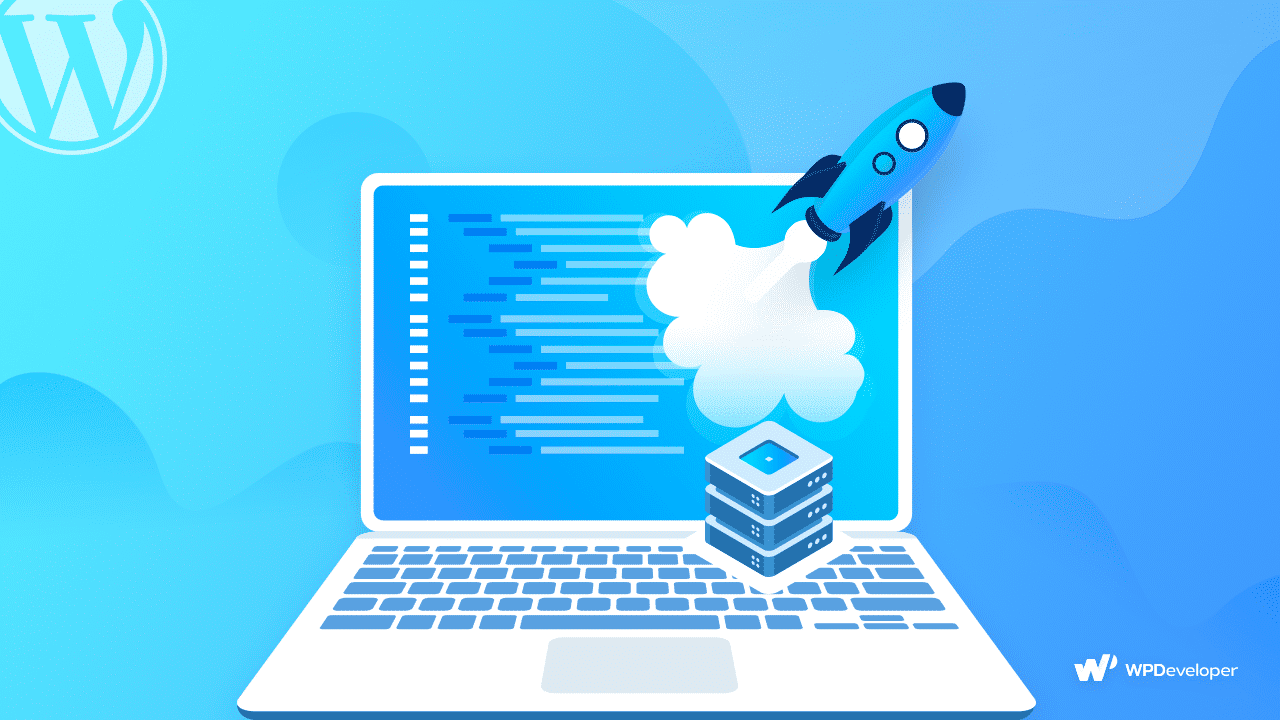
️ Temel WordPress dosyaları
️ wp-content klasöründeki dosyalar (temalar, eklentiler ve yüklemeler)
️ WordPress yapılandırma dosyaları
️ WordPress veritabanı
Bunlar, WordPress web siteniz için bir yedekte tutulması gereken verilerden bazıları olsa da, özel ihtiyaçlarınıza göre başka dosya ve klasörleri de saklayabilirsiniz.
WordPress Web Sitenizi Yedeklemeden Geri Yüklemenin Kanıtlanmış Yolları
WordPress web sitenizi daha önce yapmış olduğunuz yedeklerden geri yüklemenin birçok yolu vardır. En kolay yöntemleri seçtik ve aşağıda listeledik. Hepsini kontrol edin ve web siteniz için en iyisini seçin.
Web Sitenizi Geri Yüklemek İçin Bir WordPress Yedekleme Eklentisi Kullanın
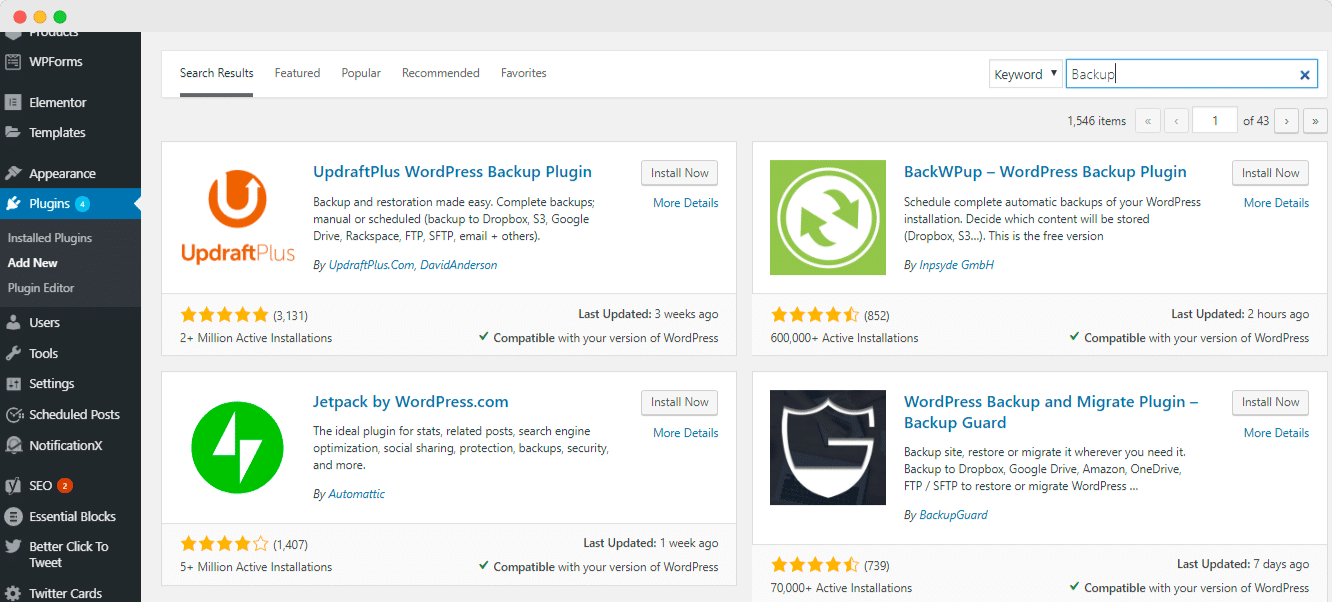
WordPress web sitenizi bir yedekten geri yüklemenin en kolay yöntemlerinden biri olan özel bir WordPress yedekleme eklentisi kullanmakla başlayalım . Doğru eklenti ile yedekleme programınız tamamen kontrolünüz altında olacaktır.
Ek olarak, eklentilerin çoğu verileri bulut depolama alanına indirmenize veya yüklemenize izin verdiğinden, bu yedekleri nasıl saklayacağınız konusunda bir seçeneğiniz vardır. WordPress deposunda bu tür pek çok eklenti bulacaksınız, ancak bizim önerimiz artımlı yedeklemeleri destekleyen bir eklenti bulmanız olacaktır .
Tipik olarak bu yedekleme eklentileri, disk alanından tasarruf etmek için yalnızca /wp-content/uploads/ ile veritabanı, temalar ve eklentiler klasörünüzü tutma seçeneği sunar . Bu şekilde, web sitenizin tüm verilerinin ve medya kitaplığınızdaki resimler gibi önemli dosyaların güvenli bir şekilde kaydedilmesini ve güvenli bir yerde yedek olarak saklanmasını zahmetsizce sağlayabilirsiniz. Ve önerilen artımlı yedekleme eklentileri, daha önce tartıştığımız gibi yalnızca değişiklikleri depolayarak disk kullanımından tasarruf etmenize yardımcı olarak işleri bir adım öteye taşır.

İşte en iyi 5 WordPress yedekleme eklentisi için seçimimiz :
Jetpack UpdraftPlus [3 milyon aktif kullanıcı]
BackWPup BackUpWordPress BlogVault Hızlı bir eğitim vermek için Jetpack – WP Security, Backup, Speed, & Growth eklentisini seçelim. Her değişikliğin tamamen kaydedilmesini sağlayan artımlı, gerçek zamanlı yedeklemeleri destekler. Daha da iyisi, hiçbir kod veya depolama desteği gerekmez. Jetpack Backup'ı kurup etkinleştirdikten sonra tek yapmanız gereken , özelliklerine erişmek için onu WordPress web sitesi hesabınıza bağlamanız gerekecek.
Daha sonra, aşağıdaki resimde görebileceğiniz gibi, şimdiye kadar oluşturduğunuz yedeklerin yanı sıra herhangi birini indirme veya geri yükleme seçeneklerine genel bir bakış göreceksiniz.
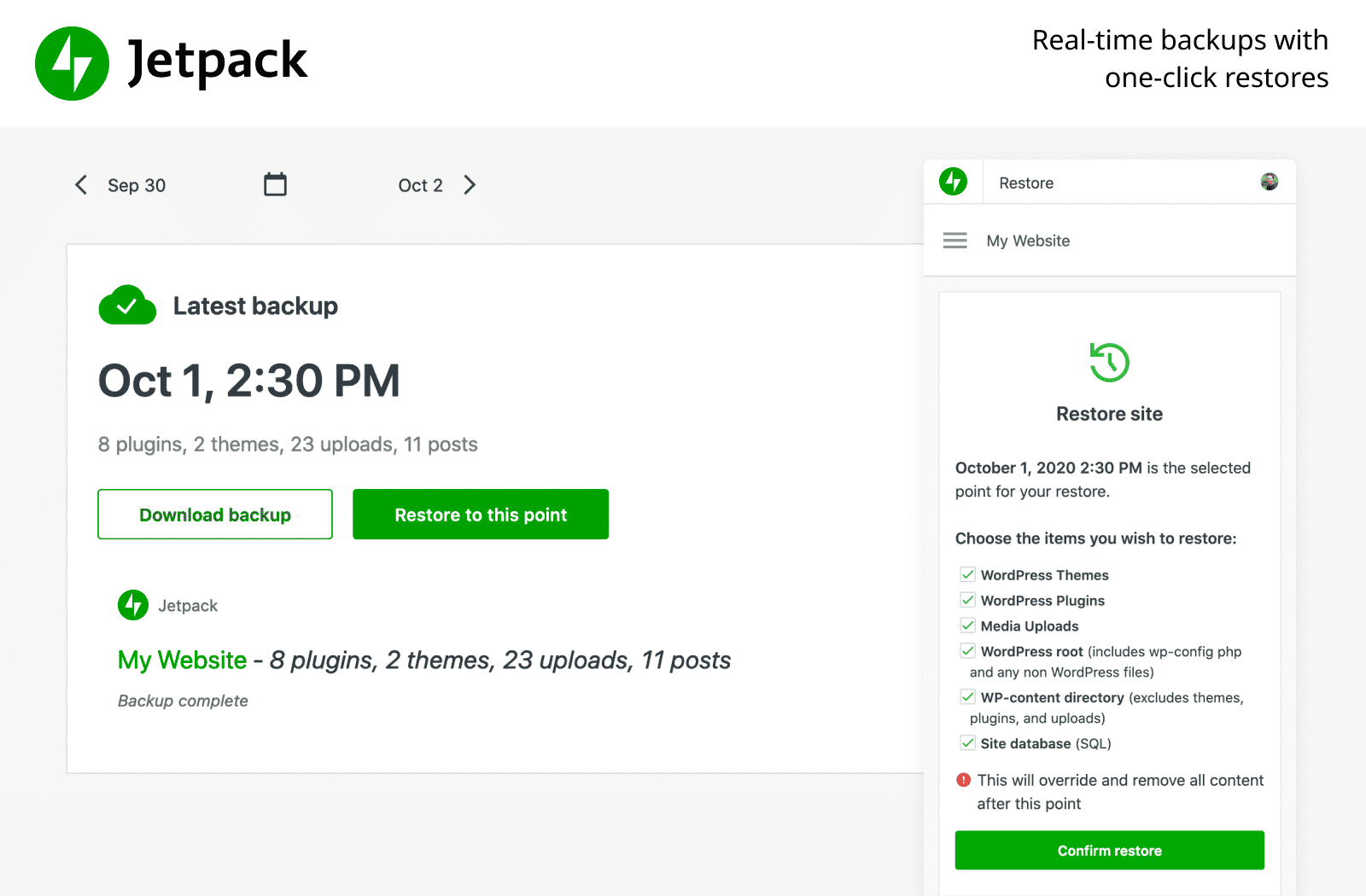
Kaynak: Jetpack
Ayrıca, sitenizde yaptığınız tüm değişiklikleri takip eden etkinlik günlüğüne de erişebilirsiniz . Web sitenizin geri dönmesini istediğiniz bir yedekleme sürümünü seçebilir ve yalnızca birkaç tıklamayla WordPress web sitenizi söz konusu yedekten geri yükleyebilirsiniz.
️ cPanel'i Kullanarak Web Sitenizin Bir Yedeğini Geri Yükleyin
WordPress web sitenizi yedekten geri yüklemek için düşünebileceğiniz ikinci yöntem cPanel kullanmaktır. Kontrol Paneli'nin kısaltması olan cPanel'ler, web sitesi barındırma şirketlerinin ve geliştiricilerin çeşitli barındırma ve web sitesi özelliklerini yönetmesine izin verir - bunlardan biri yedekleme ve geri yüklemedir.
Birçok barındırma şirketi, web sitenizi haftalık veya iki haftada bir otomatik olarak yedeklemeyi teklif eder . Ancak, bir cPanel ayarı kullanmak, web siteniz için manuel yedekleme ve geri yükleme seçenekleri de sağlar. Ancak, bu yöntemin adım adım kılavuzuna geçmeden önce, site verilerinizi geri yüklemeye yönelik bu manuel işlemin, özellikle yeni başlayanlar için biraz karmaşık olabileceği konusunda sizi uyarmalıyız .
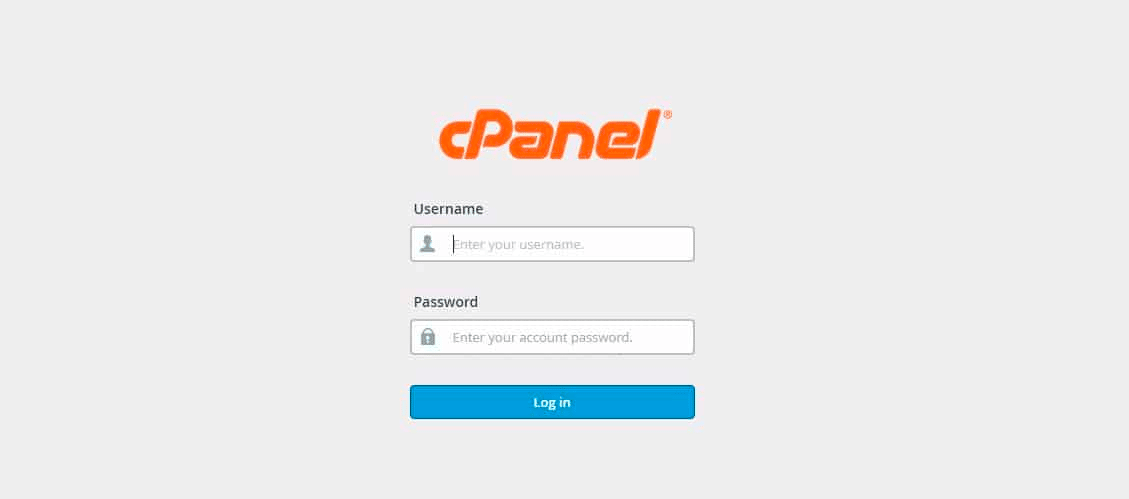
Her şeyden önce, barındırma hesabınızın cPanel panosunda şu URL'yi kullanarak oturum açın: http://alan adınız/cPanel . Ardından, üç ayrı basit adıma bölünmüş ' Yedekleme Sihirbazı ' seçeneğini bulmak için aşağı kaydırın .
Birinci adımın altında, ' Yedekleme ' ve ' Geri Yükleme ' bölümlerini bulacaksınız . WordPress web sitenizi bir yedekten almaya odaklandığımız için, aşağıda gösterildiği gibi ' Geri Yükle ' düğmesine tıklamanız gerekir.
Ardından ikinci adımda, MySQL Veritabanlarınız gibi web sitenizin yedeğinin hangi geri yükleme türü bileşenini geri getirmek istediğinizi seçmeniz gerekir .
Son olarak, son adımda, zaten indirilmiş olan yedek zip dosyasını bilgisayarınızdaki veya sabit diskinizdeki depolama konumundan yüklemeniz gerekir. İşte bu kadar, cPanel ayarlarını kullanarak WordPress web sitenizi yedekten manuel olarak geri yüklemek işte bu kadar kolay.
WordPress Web Sitenizi Geri Yüklemek İçin phpMyAdmin ve FTP Kullanın
CPanel'i kullanarak, WordPress web sitenizi phpMyAdmin'i kullanarak da geri yükleyebilirsiniz ve bunu şu şekilde yapabilirsiniz. CPanel hesabınıza giriş yaptıktan sonra , veritabanları bölümünün altındaki 'phpMyAdmin' seçeneğine gitmeniz yeterlidir.
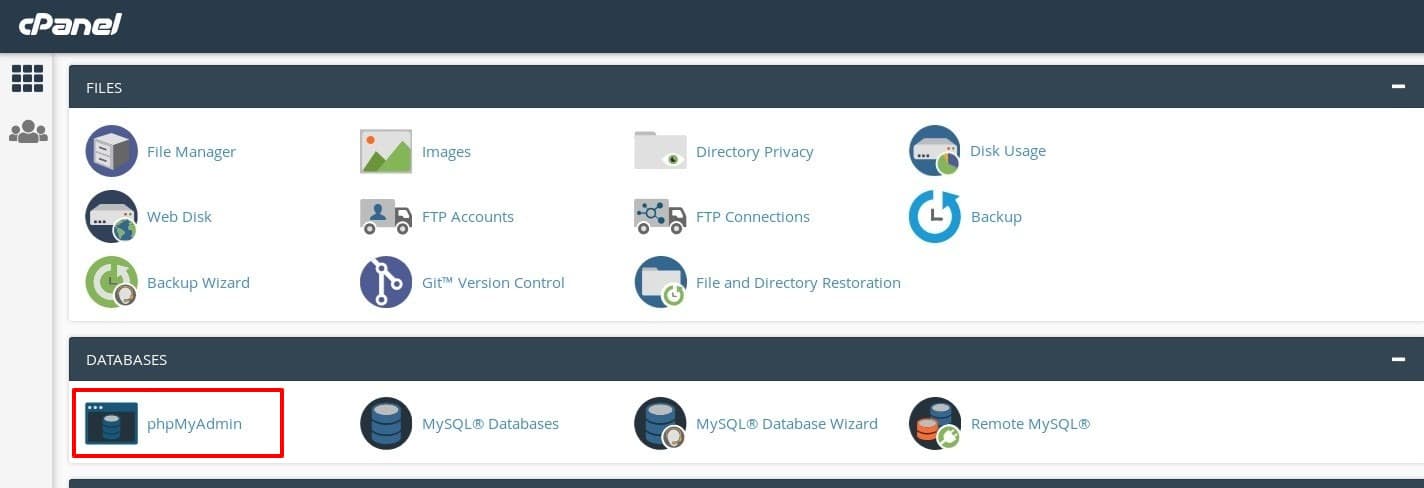
Halihazırda hazır bir yedek sürümünüz varsa, web sitenizin veritabanına tıklayın, aşağı kaydırın ve ardından ' Tümünü Kontrol Et ' seçeneğinin yanındaki onay kutusuna tıklayın . Ardından, bu seçeneğin yanındaki açılır menüyü tıklayın ve ' Bırak ' seçeneğini seçin.
Ardından, üst menüden 'İçe Aktar' seçeneğini seçin, ' Dosya Seç ' seçeneğine tıklayın ve daha önce kaydettiğiniz veritabanının yedek dosyasını seçin. ' Git ' düğmesine tıklayarak bitirin . Ve bununla, cPanel ve phpMyAdmin kullanarak web sitenizin veritabanını başarıyla yedeklediniz ve geri yüklediniz.
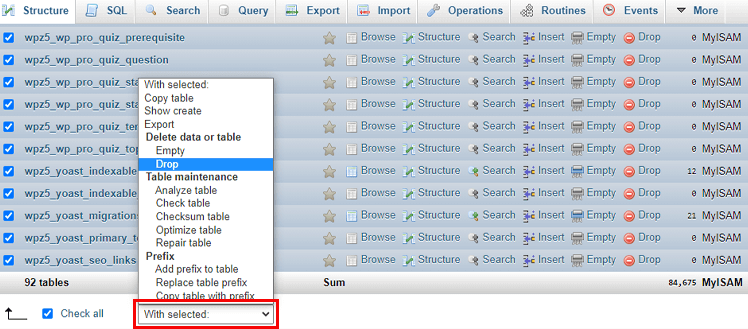
Veritabanları geri yüklendikten sonra, dosyalarınızı da geri almanız gerekir. Bunu yapmak için ihtiyacınız olan tek şey, Filezilla gibi bir FTP istemcisidir . Kimlik bilgilerinizle oturum açın ve ' QuickConnect ' düğmesine tıklayın.
Geri yüklemek istediğiniz tüm dosya veya klasörlere gidin ve seçin ve sağ tıklama ile ' İndir ' düğmesine tıklayın.
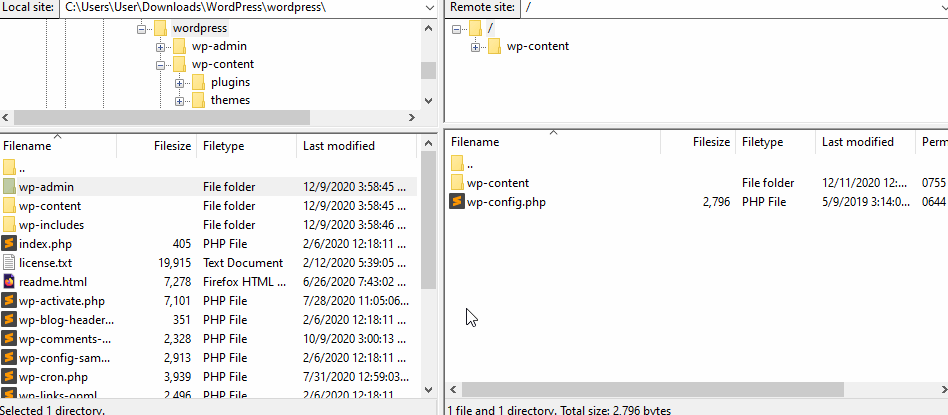
Son olarak, artık WordPress'inizi yedeklediğinize göre, kaydettiğiniz dosyaları yüklemek için FTP'yi kullanmanız yeterlidir. Basitçe FTP hesabından web sitenizin tüm dosya ve klasörlerini seçin ve her şeyi silin. İşiniz bittiğinde, geri yüklemek istediğiniz yedekleme dosyasına gidin ve ardından dosyaları diğer tarafa sürükleyip bırakın.
Son olarak, tüm WordPress web sitenizin yanı sıra tüm veritabanları ve dosyaları yedekten geri yüklendi.
Bonus: WordPress Web Siteleri İçin Önerilen Eklentiler
Son olarak, WordPress web sitenizi bir yedekten nasıl geri yükleyeceğinize ilişkin ayrıntılı adım adım kılavuzumuzun sonuna geldik. Umarız uzmanlıkları ne olursa olsun tüm WordPress kullanıcılarına yardımcı olur. Yukarıda listelenen yöntemlerden herhangi birini denerseniz deneyiminizi bize bildirin; sizden haber almak isteriz.
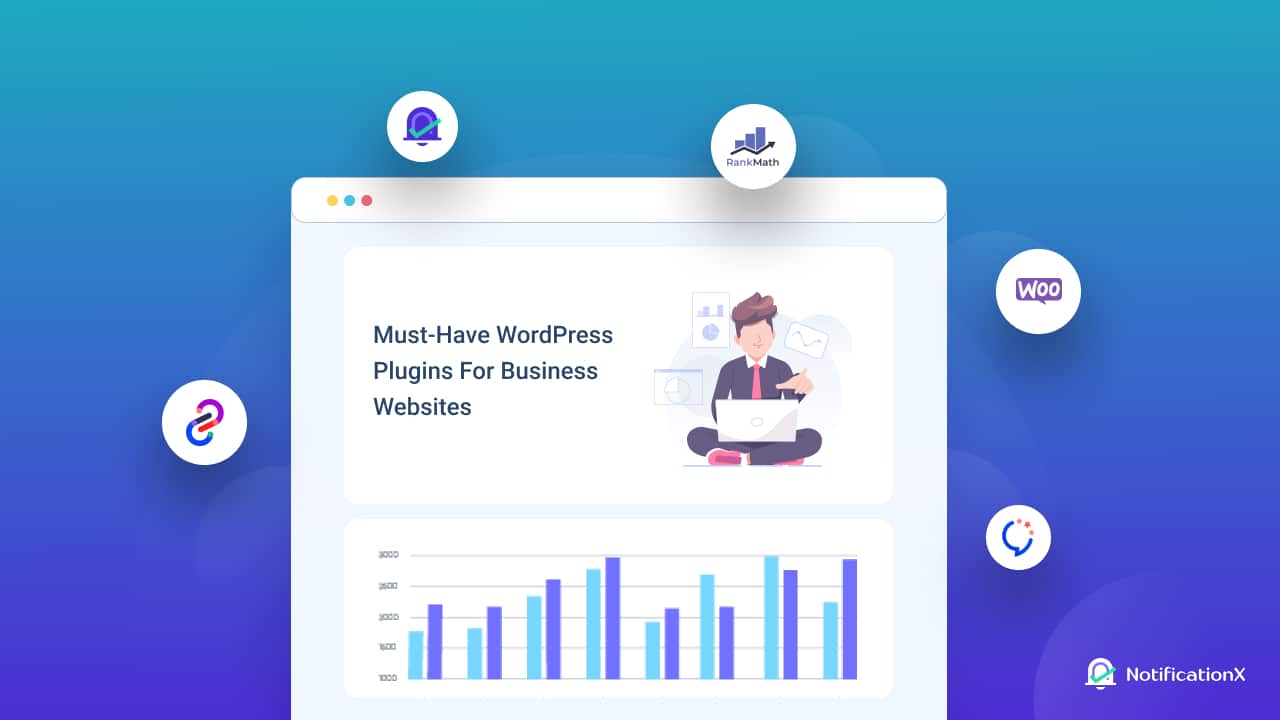
Ancak ayrılmadan önce, WordPress web sitelerini kullanma deneyiminizin olabildiğince sorunsuz olduğundan emin olmak istiyoruz, bu nedenle size gerekli olan en önemli 10 eklenti ve aracın bir listesini getiriyoruz. Herhangi bir işletme için sahip olunması gereken WordPress eklentileri hakkındaki en son bloglarımızdan birine göz atın ve müşteri adaylarını hızla artırın, trafiği teşvik edin, dönüşümler oluşturun ve satışları artırın.
Daha kullanışlı kılavuzlar, anlayışlı ipuçları ve püf noktaları, trend haberler ve en son güncellemeler için blogumuza abone olun . Sizin gibi diğer WordPress kullanıcıları ve meraklılarıyla iletişim kurmak ve onlardan bilgi edinmek için Facebook grubumuza katıldığınızdan emin olun .
